
ในบทความต่อไปเราจะมาดู Lowriter เราจะดูว่าเราทำได้อย่างไร แปลงไฟล์ docx, odf, odt หลายไฟล์เป็น PDF โดยใช้ LibreOffice CLI นี้ ในทีม Ubuntu ของเรา
สำหรับระบบ Windows และ macOS ผู้ใช้มักคุ้นเคยกับผลิตภัณฑ์ Acrobat เป็นอย่างดี สิ่งเหล่านี้ใช้กันอย่างแพร่หลายในการสร้างดูและแก้ไขไฟล์. pdf แต่ใน Gnu / Linux ผู้ใช้จะสามารถใช้ผลิตภัณฑ์ LibreOffice เพื่อ จัดการไฟล์ PDF ได้อย่างง่ายดายใน Ubuntu.
การแปลงหลาย Microsoft Word * .docx, ไฟล์ * .doc หรือ * .odf, * ไฟล์รูปแบบ. odt เป็น PDF ในขณะเดียวกันก็อาจมีความซับซ้อน โดยเฉพาะอย่างยิ่งถ้าเป็นไฟล์หลายร้อยไฟล์และเราจำเป็นต้องแปลงไฟล์เป็นชุด ขอบคุณ Lowriter ที่เราจะทำได้ แปลงไฟล์หนึ่งหรือหลายร้อยไฟล์เป็น PDF โดยใช้ชุดสำนักงาน LibreOffice ฟรี

หากคุณเป็นขาประจำของ Terminal คุณอาจไม่ต้องการละทิ้งความสะดวกสบายของบรรทัดคำสั่งเพื่อทำกิจกรรมทางเทคนิคประจำวันของคุณ เราจะสามารถหาวิธีทำเกือบทุกอย่างได้จากภายใน Terminal ด้วยเหตุนี้การแปลงเป็น. pdf จึงไม่แตกต่างกัน การใช้ Terminal ทำให้งานบางอย่างมีประสิทธิภาพและรวดเร็วยิ่งขึ้น. เครื่องมือบรรทัดคำสั่งไม่ใช้ทรัพยากรมากเกินไปดังนั้นจึงเป็นทางเลือกที่ยอดเยี่ยมสำหรับแอปพลิเคชันกราฟิกที่ส่วนใหญ่ใช้โดยเฉพาะอย่างยิ่งหากคอมพิวเตอร์ของคุณใช้งานได้เนื่องจากฮาร์ดแวร์รุ่นเก่า
ในบทความนี้เราจะดูว่าเราทำได้อย่างไร ใช้บรรทัดคำสั่งของ Ubuntu เพื่อแปลงไฟล์. doc และ. docx เป็นชุดไฟล์ PDF. คำสั่งทั้งหมดที่จะแสดงต่อไปฉันจะใช้ใน Ubuntu 18.04 LTS
การใช้ LibreOffice CLI 'Lowriter' สำหรับการแปลง PDF
วันนี้ LibreOffice Writer เป็นส่วนหนึ่งของแพ็คเกจ LibreOffice และพร้อมใช้งานตามค่าเริ่มต้นในการกระจาย Gnu / Linux ส่วนใหญ่. หากระบบของคุณไม่มีแพ็คเกจนี้ไม่ว่าด้วยเหตุผลใดก็ตามคุณจะสามารถติดตั้งได้อย่างง่ายดายจากตัวเลือกซอฟต์แวร์ Ubuntu คุณต้องเปิดมันและมองเข้าไปในนั้น "นักเขียน LibreOffice"
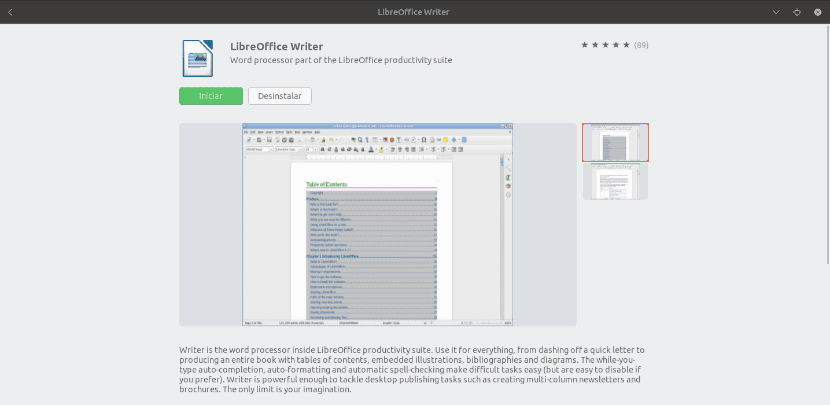
นี่คือทั้งหมดที่เราจะต้องสามารถใช้ CLI และเพื่อให้สามารถแปลงเอกสารของเราเป็นไฟล์ PDF
วิธีใช้ Lowriter
ในการเริ่มต้นเราจะเปิดเทอร์มินัล (Ctrl + Alt + T) บนคอมพิวเตอร์ Ubuntu ของเรา ภายในนั้นเราทำได้ ตรวจสอบว่าเราได้ติดตั้ง Lowriter แล้ว ในระบบของเรา:

lowriter --version
หากคำสั่งก่อนหน้านี้แสดงให้เราเห็นสิ่งที่เท่าเทียมหรือคล้ายกับสิ่งที่เราเห็นในภาพหน้าจอเราสามารถแปลงเอกสารของเราเป็น. pdf ได้
แปลงไฟล์เดียวเป็นรูปแบบ PDF
ในการดำเนินการแปลงเราจะมีเพียง ทำตามไวยากรณ์ด้านล่างและใช้คำสั่งเพื่อแปลงไฟล์. doc ไฟล์เดียวซึ่งอยู่ในไดเร็กทอรีการทำงานปัจจุบันของเรา:

lowriter --convert-to pdf Ejemplo1.doc
หากสิ่งที่คุณต้องการคือ แปลงไฟล์. docxคำสั่งที่จะใช้นั้นเหมือนกันจริง ๆ :

lowriter --convert-to pdf Ejemplo2.docx
ดังที่คุณเห็นจากภาพหน้าจอด้านบนเมื่อฉันแสดงรายการเนื้อหาของโฟลเดอร์ปัจจุบันของฉันผ่านคำสั่ง ls คุณยังสามารถดูไฟล์ pdf ที่สร้างขึ้นใหม่ได้
การแปลงไฟล์ Batch เป็น pdf
หากเราสนใจที่จะแปลงกลุ่มไฟล์เป็น. pdf เราจะต้องใช้ไวยากรณ์ต่อไปนี้เท่านั้น สิ่งนี้จะช่วยเราได้ batch แปลงไฟล์. doc หรือ. docx ทั้งหมดเป็น pdf อยู่ในไดเร็กทอรีปัจจุบันของเรา:

lowriter --convert-to pdf *.doc
Si ไฟล์ที่จะแปลงคือ. docxคำสั่งที่จะใช้มีดังต่อไปนี้:

lowriter --convert-to pdf *.docx
ไปยัง ขอความช่วยเหลือเกี่ยวกับวิธีใช้ Lowriterเราสามารถเขียนในเทอร์มินัล:
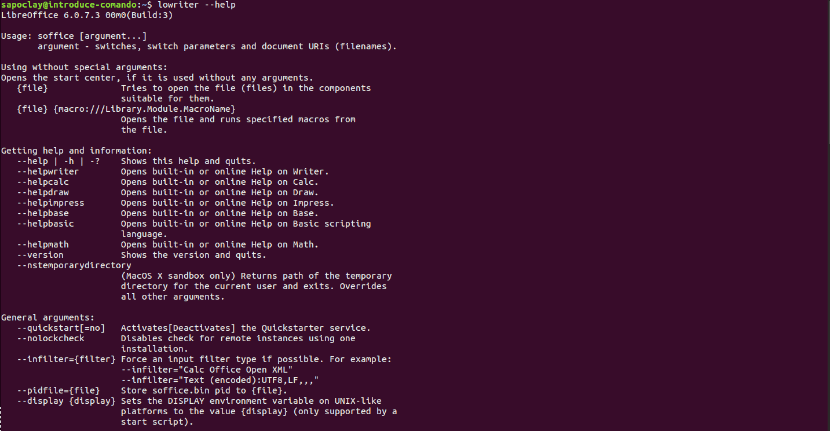
lowriter --help
สิ่งที่เราเพิ่งเห็นไม่มีอะไรมากไปกว่าการใช้งานพื้นฐานของสิ่งที่ผู้ใช้สามารถทำได้กับไฟล์ LibreOffice Writer CLI เพื่อแปลงเอกสาร. doc และ. docx เป็น pdf. ไม่จำเป็นต้องมีการติดตั้งเพิ่มเติมหรือขั้นตอนที่ยาวและเราจะได้ไฟล์. pdf ที่เราต้องการ สำหรับข้อมูลเพิ่มเติมคุณสามารถปรึกษาได้ที่เพจของ เอกสารอย่างเป็นทางการของ LibreOffice.